1、打开要插入Word文档的Excel表格,在菜单栏下点插入下面的文本,在文本下面选择对象。

2、在弹出的对象对话框中,选择由文件创建。

3、在文件名下面点浏览,选择要插入的Word文档,然后点插入。
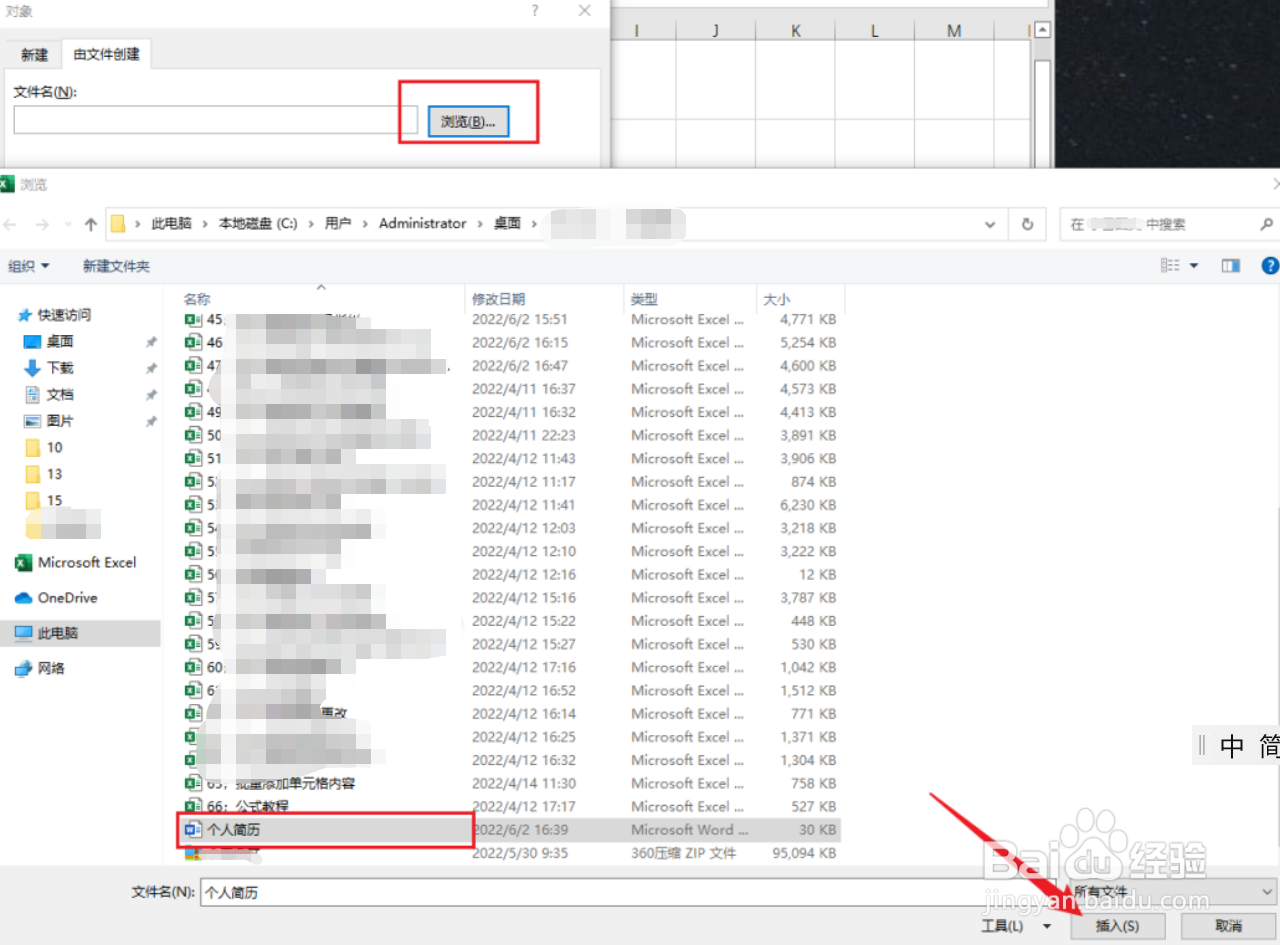
4、在由文件创建对话框中勾选显示为图标,点击确定。
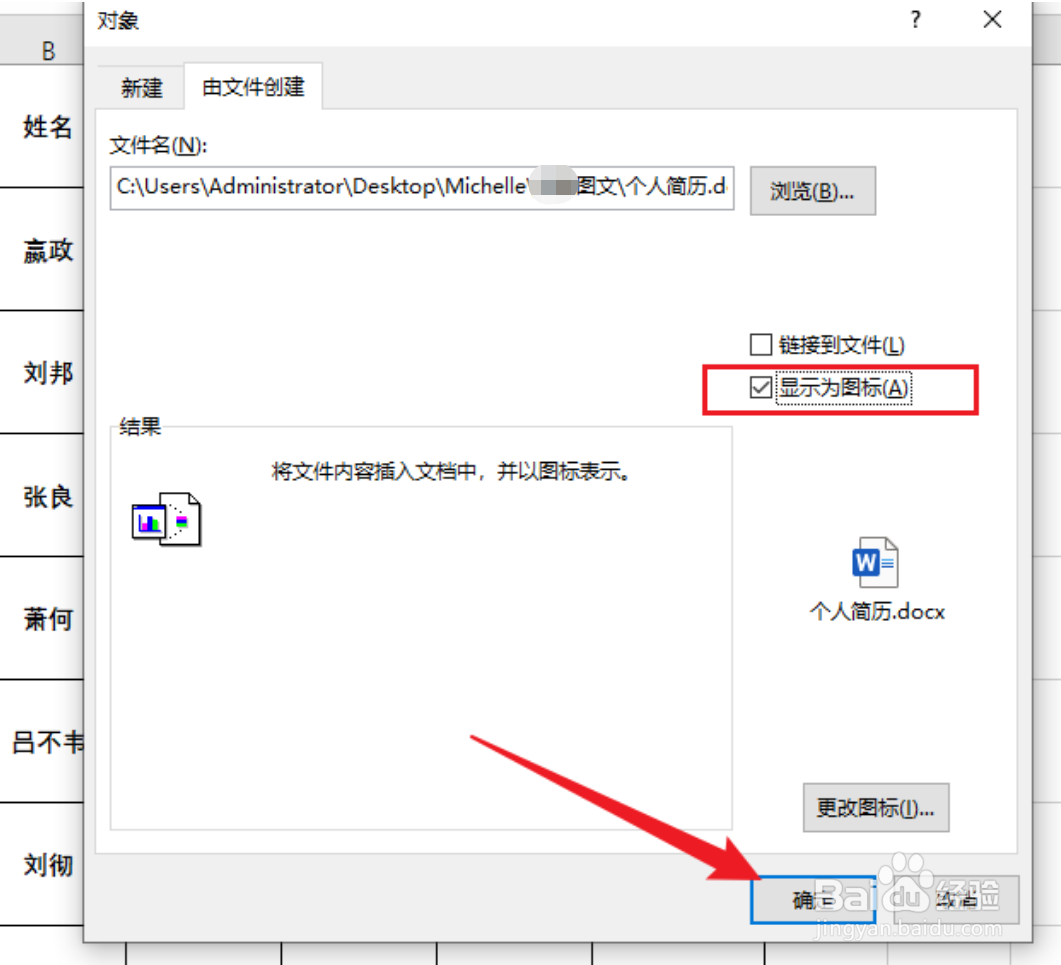
5、点鼠标右键选择设置对象格式。

6、在设置对象格式对话框中,颜色与线条下面的颜色选择无线条颜色。

7、在设置对象格式对话框中属性选项卡下面对象位置选择:大小、位置随单元格而变,点击确定。

8、适当调整图标大小,效果如下(双击图标即可打开插入的Word文档啦)。

